分类
远程桌面连接可以让我们更好的操控其他电脑,但是在使用过程中难免会遇到这样或那样的问题,而在win10系统中出现的问题也是层出不穷,有用户在win10下启用远程连接电脑窗口变得缓慢卡顿,出现这种现象主要与系统的设置是有很大关系的,我们可以通过相关命令来修复该问题。
1、组合键“Win+R”调出运行窗口,输入“mstsc”并回车或确定;
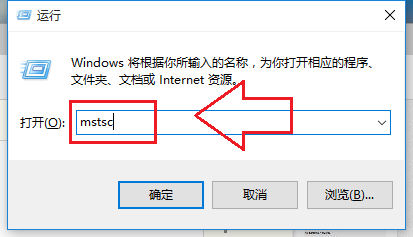
2、在远程桌面连接中输入计算机名称IP并连接;
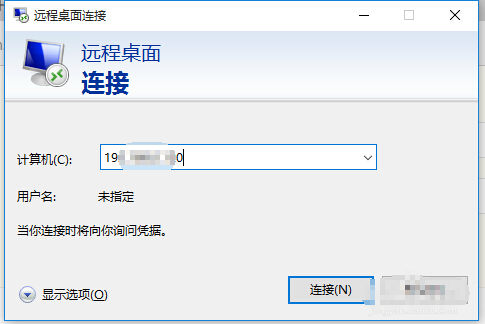
3、虽然能够正常连接,但是在使用操控中显得特别缓慢;
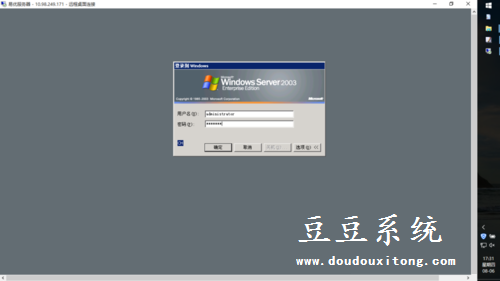
4、出现这种现象主要是系统设置所致,我们可以通过快捷组合键“Win+R”调出运行窗口并输入“CMD”回车或确定;
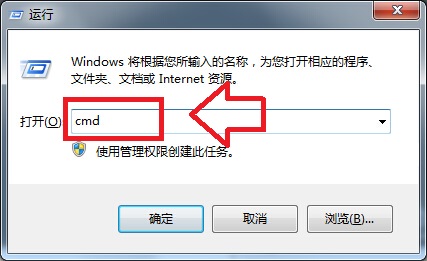
5、在弹出CMD命令提示符窗口后并输入“netsh interface tcp set global autotuninglevel=disabled”回车;
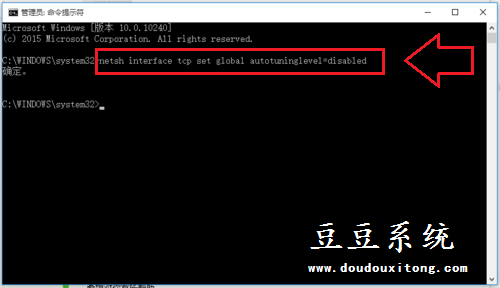
6、在输入以上命令后如果提示“命令失败请求的操作需要提升(作为管理员运行)”,此时需要以管理员身份运行,输入快捷键“Win+X”→“命令提示符(管理员)”以此启动CMD,然后再次运行即可。
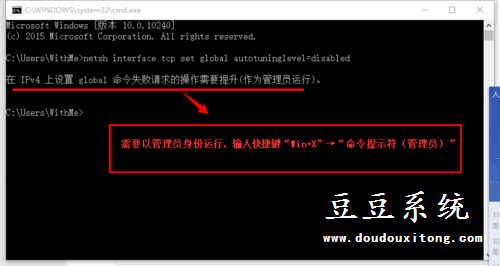
关于win10系统使用远程桌面连接出现卡顿或缓慢等问题时,我们可以按照教程的简单命令来设置修复解决,希望教程的操作技巧对大家有所帮助。